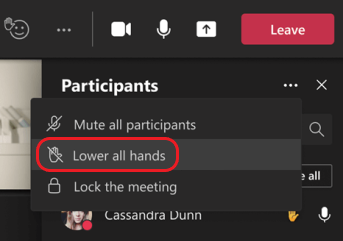在 Microsoft Teams 会议中举手
在会议期间,你可以虚拟地举手,让人们知道你想参与,而不会中断对话。
举手
在屏幕顶部的会议控件中,选择“引发 
会议演示者还会收到一条通知,指出你的手被举起。 在与会者无法自行取消静音的会议中,演示者可以允许取消静音。
提示: 除了举手,你还可以从 五个现场反应 中进行选择,以在会议期间表达自己。
看看谁举手
在屏幕顶部的会议控件中选择人员 
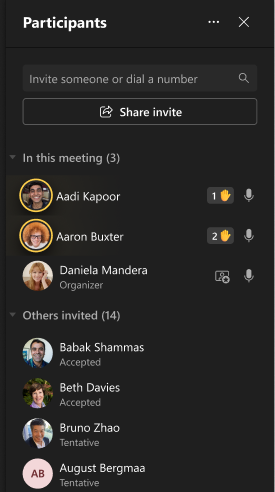
放下手
Teams 会检测你在会议中说话的时刻,通知会通知你你的手将自动放下。 如果仍要显示举手,请选择“ 保持抬起它”。
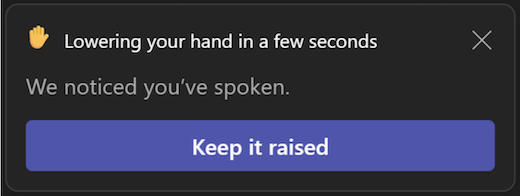
如果尚未说话,但想要放下手,请返回到会议视图顶部的会议控件,然后选择“举手
注意: 如果关闭“ 噪音抑制” (在设备 CPU 使用率) 较高时默认发生,则说话后不会自动放下手。
如果你是会议的演示者或组织者,可以一次放下每个人的手:
-
选择人员

-
在 “参与者”旁边,

-
选择 “全手放下”。